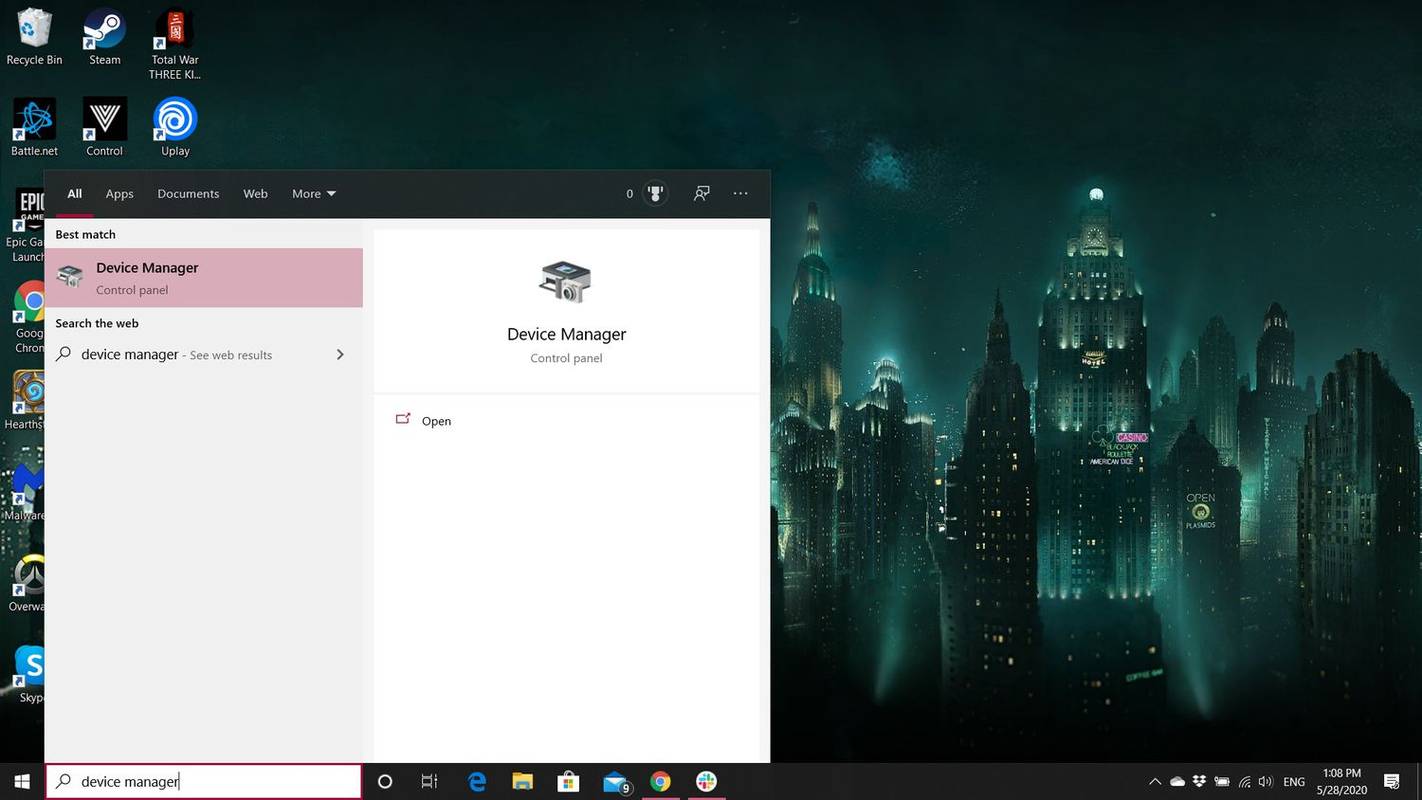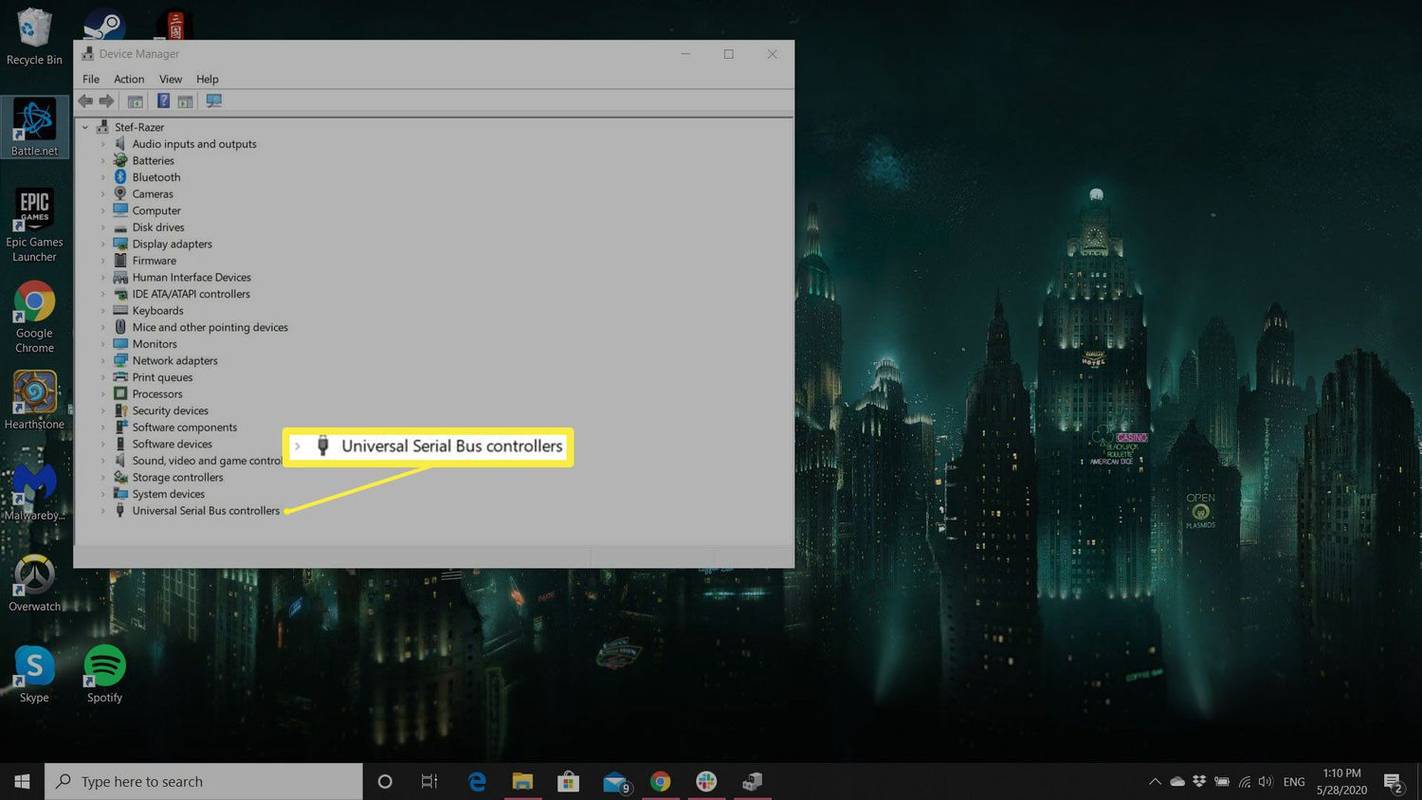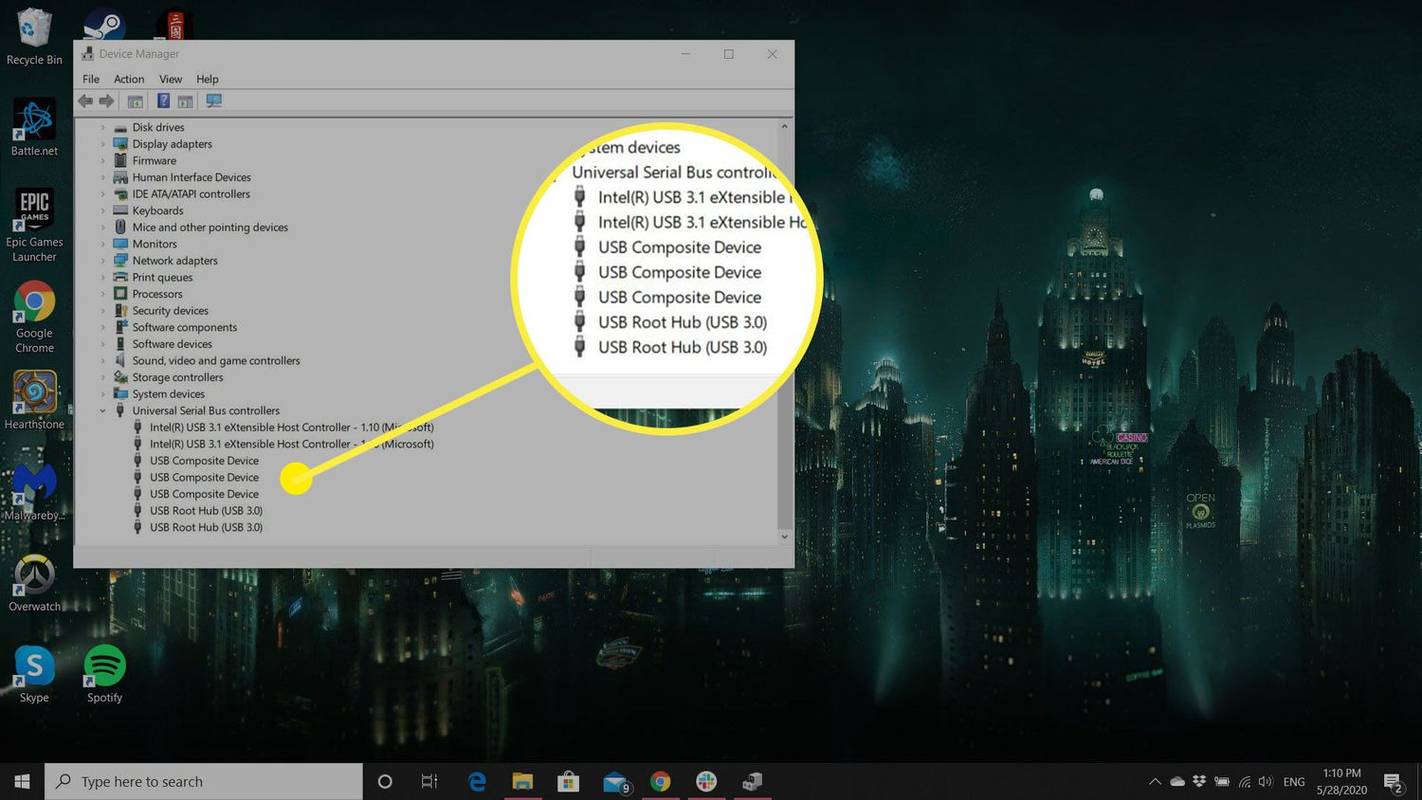என்ன தெரிந்து கொள்ள வேண்டும்
- USB சேமிப்பக திறன், பரிமாற்ற வேகம் மற்றும் உங்கள் கணினியில் உள்ள USB போர்ட் வகை போன்ற காரணிகளைக் கவனியுங்கள்.
- விண்டோஸில், திறக்கவும் சாதன மேலாளர் மற்றும் சரிபார்க்கவும் யுனிவர்சல் சீரியல் பஸ் கன்ட்ரோலர்கள் நிலையான USB போர்ட்களைப் பார்க்க.
- உங்கள் USB டிரைவை மிகவும் பாதுகாப்பானதாக்க, மென்பொருள் மற்றும் வன்பொருள் குறியாக்கத்தைக் கவனியுங்கள்.
சிறந்ததை எவ்வாறு தேர்வு செய்வது என்பதை இந்த கட்டுரை விளக்குகிறது USB உங்கள் தேவைகளுக்கு ஃபிளாஷ் டிரைவ் (கட்டைவிரல் இயக்கி என்றும் அழைக்கப்படுகிறது).
2024 இன் சிறந்த USB ஃபிளாஷ் டிரைவ்கள்உங்கள் கணினியில் என்ன வகையான USB போர்ட் உள்ளது என்பதைக் கண்டறியவும்
உங்கள் யூ.எஸ்.பி வகை, நீங்கள் தரவை மாற்றும் சாதனம் மற்றும் நீங்கள் பயன்படுத்தும் போர்ட்டைப் பொறுத்தது. உங்கள் கணினியில் உள்ள USB போர்ட்கள் எந்தத் தரநிலையை ஆதரிக்கின்றன என்பதை சாதன நிர்வாகியில் உறுதிசெய்யலாம்.
கோடியில் pvr ஐ எவ்வாறு நிறுவுவது
-
சாதன நிர்வாகியைத் திறக்கவும் . தட்டச்சு செய்வதே விரைவான வழி சாதன மேலாளர் விண்டோஸ் தேடல் பட்டியில் சென்று விருப்பங்களின் பட்டியலிலிருந்து அதைத் தேர்ந்தெடுக்கவும்.
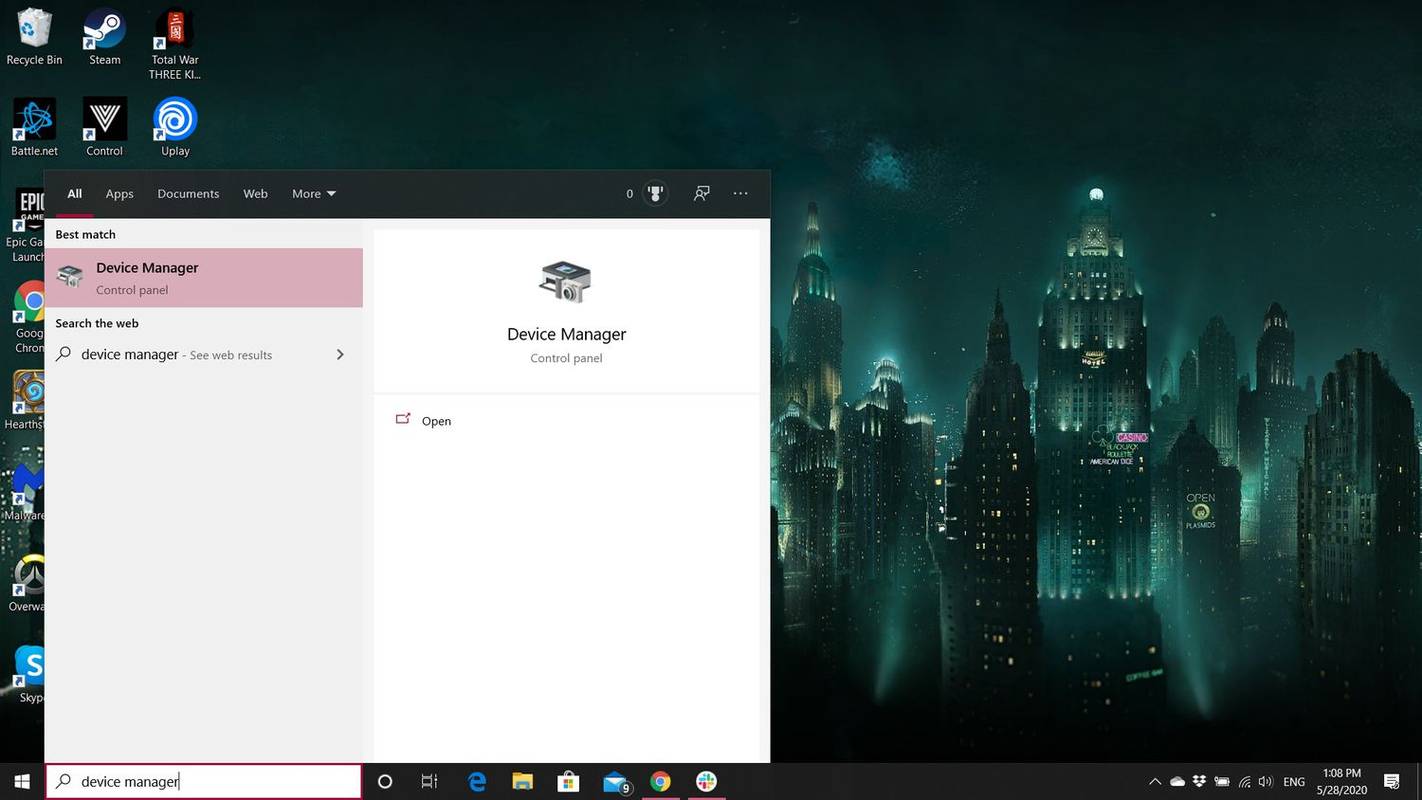
-
இரட்டை கிளிக் யுனிவர்சல் சீரியல் பஸ் கன்ட்ரோலர்கள் .
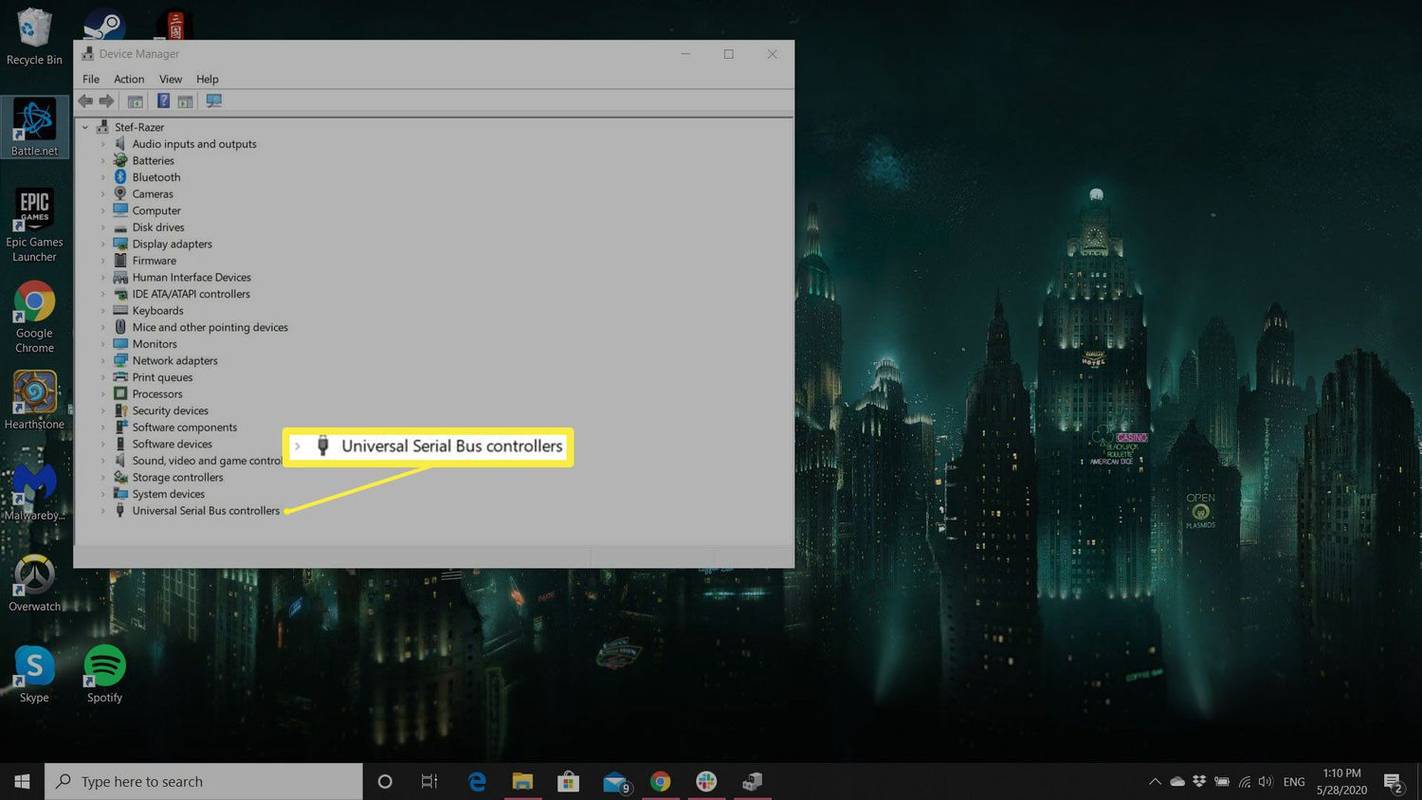
-
உங்கள் கணினியில் உள்ள USB போர்ட்கள் எந்த தரத்தை ஆதரிக்கின்றன என்பதை இங்கே பார்க்கலாம்.
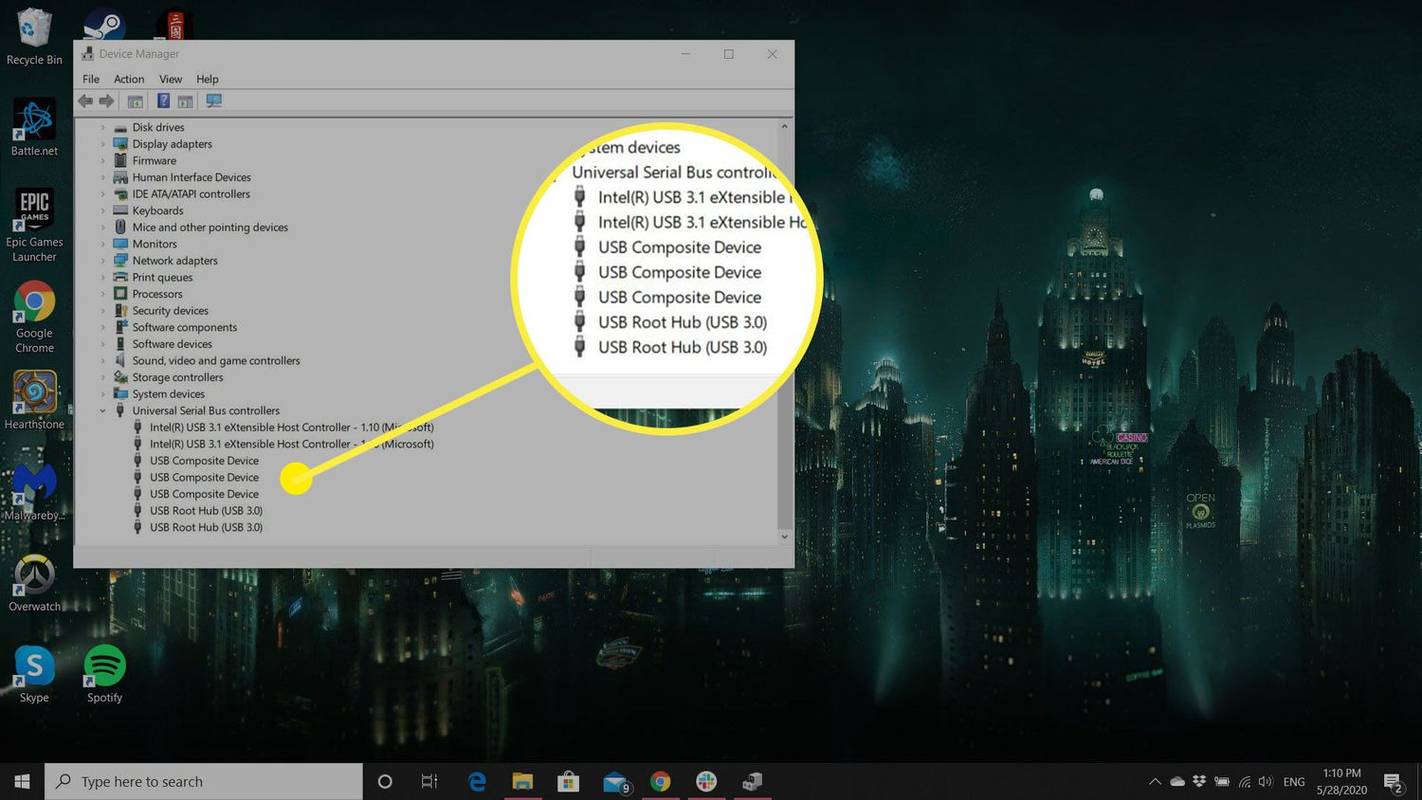
USB சேமிப்பக திறன்
யூ.எஸ்.பி ஃபிளாஷ் டிரைவ் திறன்கள் 1 ஜிபிக்கும் குறைவானது முதல் 1 டிபி வரை இருக்கும். ஃபிளாஷ் டிரைவிற்கு 'சரியான' அளவு இல்லை; உங்களுக்கு தேவையான சேமிப்பகத்தின் அளவு, நீங்கள் எவ்வளவு டேட்டாவைச் சேமிக்க விரும்புகிறீர்கள் என்பதைப் பொறுத்தது. உதாரணமாக, நீங்கள் சிலவற்றைப் பிடித்தால் சொல் அல்லது ஒரு கணினியிலிருந்து எக்செல் கோப்புகள், 1 ஜிபி ஃபிளாஷ் டிரைவ் உங்களுக்கு போதுமான திறனை விட அதிகமாக வழங்கலாம். இருப்பினும், உங்கள் எல்லா கோப்புகளையும் காப்புப் பிரதி எடுக்க நீங்கள் திட்டமிட்டால், உங்களுக்கு சில ஜிபி முதல் 500 ஜிபி வரை அல்லது அதற்கு மேல் தேவைப்படலாம்.
உங்கள் மொபைலிலிருந்து எல்லாப் படங்களையும் வீடியோக்களையும் சேமிக்க விரும்பினால், உங்கள் மொபைலின் அமைப்புகளுக்குச் சென்று, உங்கள் மீடியா கோப்புகள் எவ்வளவு இடத்தை எடுத்துக் கொள்கின்றன என்பதைப் பார்க்கவும். இது 1 ஜிபி முதல் பல டஜன் ஜிபி வரை இருக்கலாம். எதுவாக இருந்தாலும் அதுதான்குறைந்தபட்சம்எதிர்காலத்தில் நீங்கள் கூடுதல் கோப்புகளைச் சேர்க்கலாம் என்பதால், உங்களுக்குத் தேவைப்படும் சேமிப்பகத்தின் அளவு. போன்ற பிற கோப்புகளுக்கும் இதே முறையைப் பயன்படுத்தலாம் MP4கள் . ஒரே இயக்ககத்தில் நீங்கள் எந்த வகையான கோப்புகளைச் சேமிக்க விரும்புகிறீர்கள் என்பதை நினைவில் கொள்ளுங்கள்.
ஃபிளாஷ் டிரைவில் சேமிப்பக இடத்தை எவ்வாறு சரிபார்க்கலாம்USB பரிமாற்ற வேகம்
ஃபிளாஷ் டிரைவை வாங்கும் போது நீங்கள் கருத்தில் கொள்ள வேண்டிய மற்றொரு காரணி பரிமாற்ற வேகம். USB ஃபிளாஷ் டிரைவ்களில் இரண்டு முதன்மை வகைகள் உள்ளன: USB 2.0 , இது ஒரு பழைய தரநிலை, மற்றும் USB 3.0 , இது புதியது. USB 2.0க்கான பரிமாற்ற வேகம் 480 Mbps, மற்றும் USB 3.0 5,000 Mbps (5 Gbps) ஆகும். அதாவது USB 3.0 ஆனது USB 2.0 ஐ விட தோராயமாக 10 மடங்கு வேகமானது. USB 3.2 உள்ளது, இது 20,000 Mbps (20 Gbps) வேகத்தை ஆதரிக்கிறது.
பொதுவாக, டிஜிட்டல் வீடியோ ப்ராஜெக்ட் போன்ற 16 ஜிபி கோப்பு, USB 3.0 ஐப் பயன்படுத்தி ஒரு நிமிடத்திற்கும் குறைவான நேரத்தில் மாற்றப்படும், ஆனால் USB 2.0 ஐப் பயன்படுத்தும் போது சுமார் ஐந்து நிமிடங்கள் ஆகும்.
இன்ஸ்டாகிராமில் சேமித்த புகைப்படங்களை எவ்வாறு நீக்குவது
USB பாதுகாப்பு பற்றி என்ன தெரிந்து கொள்ள வேண்டும்
USB ஃபிளாஷ் டிரைவ்களின் வசதிக்காக சில பாதுகாப்பு அபாயங்கள் உள்ளன:
- அவற்றின் சிறிய அளவு அவற்றை இழக்க அல்லது கவனிக்கப்படாமல் போகலாம்.
- அவர்கள் உடல் ரீதியாக கண்காணிப்பது கடினம் ( சில நிறுவனங்கள் அவற்றின் பயன்பாட்டை தடை செய்கின்றன இந்த காரணத்திற்காக).
- அவர்கள் ஒரு கணினியிலிருந்து மற்றொரு கணினிக்கு தீம்பொருளை மாற்ற முடியும்.
தம்ப் டிரைவின் சிறிய அளவை அதன் பெயர்வுத்திறனை விட்டுவிடாமல் மாற்ற முடியாது, ஆனால் மென்பொருள் குறியாக்கம் மற்றும் வன்பொருள் குறியாக்கம் தீம்பொருள் பரிமாற்றம் மற்றும் அங்கீகரிக்கப்படாத அணுகலைத் தடுக்க உதவும். முழுமையான வட்டு குறியாக்க நிரல்கள் நீக்கக்கூடிய மீடியாவின் பறக்கும் குறியாக்கத்தை வழங்குகின்றன. மற்றொரு வகையான பாதுகாப்பு ஒரு உள்ளமைக்கப்பட்ட விசைப்பலகை ஆகும், அதில் பயனர்கள் இயக்ககத்தைப் பயன்படுத்த PIN ஐ உள்ளிட வேண்டும்.
சில ரகசியமற்ற கோப்புகளை ஒரு வீட்டுக் கணினியிலிருந்து மற்றொரு கணினிக்கு மாற்றினால், இந்த கூடுதல் திறன்கள் தேவைப்படாமல் போகலாம். ஆனால் நீங்கள் பல கணினிகளுக்கு இடையில் கோப்புகளை மாற்றினால் அல்லது முக்கியமான அல்லது தனியுரிமத் தரவைக் காப்பகப்படுத்தினால், நீங்கள் சாதனத்தைப் பாதுகாக்க வேண்டும். தரவுப் பாதுகாப்பு USB சாதனங்களின் விலையைச் சேர்க்கிறது, ஆனால், உங்கள் வாங்குதல் முடிவை எடுக்கும்போது, உங்கள் பாதுகாப்பற்ற இயக்கி தவறான கைகளில் விழுந்தால், விலை என்னவாக இருக்கும் என்பதை (நேரம், பணம் மற்றும் மோசமான நிலையில்) ஒப்பிட வேண்டும்.